Describe todas las pruebas de diagnósticos remotos posibles que puede ejecutar en una instancia de Edge para obtener información de diagnóstico. La información de diagnóstico contiene registros específicos de Edge para analizar.
La prueba de diagnósticos remotos puede ejecutarse desde VMware SD-WAN Orchestrator. Para ello, seleccione la instancia de Edge de SD-WAN y elija Probar y solucionar problemas (Test & Troubleshoot) > Diagnósticos remotos (Remote diagnostics), seleccione una prueba de diagnóstico individual y, a continuación, haga clic en Ejecutar (Run).
- Volcado de tabla ARP
- Borrar memoria caché de ARP
- Prueba de DNS
- Reinicio del servicio DNS/DHCP
- Vaciar sesiones de firewall
- Vaciar flujos
- Vaciar NAT
- Puerta de enlace
- Estado de GPON (GPON Status)
- Información de HA
- Estado de interfaz
- Información de módem LTE (LTE Modem Information)
- Cambio de SIM de LTE (LTE SIM Switchover)
- Enumerar sesiones de firewall activas
- Enumerar flujos activos
- Enumerar clientes
- Enumerar rutas
- MIB para Edge
- Volcado de tabla NAT
- Volcado de NTP
- Prueba de ping
- Restablecer módem USB (Reset USB Modem)
- Volcado de tabla de rutas
- Información del sistema
- Traceroute
- Solucionar problemas de BFD: Mostrar el estado del mismo nivel de BFD
- Solucionar problemas de BFD: Mostrar los contadores del mismo nivel de BFD
- Solucionar problemas de BFD: Mostrar configuración de BFD
- Rutas BGP de salto múltiple (Multi-hop BGP Routes)
- Solucionar problemas de BGP: Enumerar rutas redistribuidas de BGP
- Solucionar problemas de BGP: Enumerar rutas de BGP
- Solucionar problemas de BGP: Enumerar rutas por prefijo
- Solucionar problemas de BGP: Mostrar rutas anunciadas de vecino de BGP
- Solucionar problemas de BGP: Mostrar rutas conocidas de vecino de BGP
- Solucionar problemas de BGP: Mostrar rutas recibidas de vecino de BGP
- Solucionar problemas de BGP: Mostrar detalles de vecino de BGP
- Solucionar problemas de BGP: Mostrar rutas BGP por prefijo
- Solucionar problemas de BGP: Mostrar resumen de BGP
- Solucionar problemas de BGP: Mostrar tabla de BGP
- Solucionar problemas de OSPF: Enumerar rutas redistribuidas de OSPF
- Solucionar problemas OSPF: Enumerar rutas de OSPF
- Solucionar problemas de OSPF: Mostrar base de datos de BGP
- Solucionar problemas de OSPF: Mostrar base de datos de OSPF para rutas originadas localmente en E1
- Solucionar problemas de OSPF: Mostrar vecinos de OSPF
- Solucionar problemas de OSPF: Mostrar tabla de rutas de OSPF
- Solucionar problemas de OSPF: Mostrar configuración de OSPF
- Prueba de VPN
- Prueba de ancho de banda de vínculo WAN
Volcado de tabla ARP
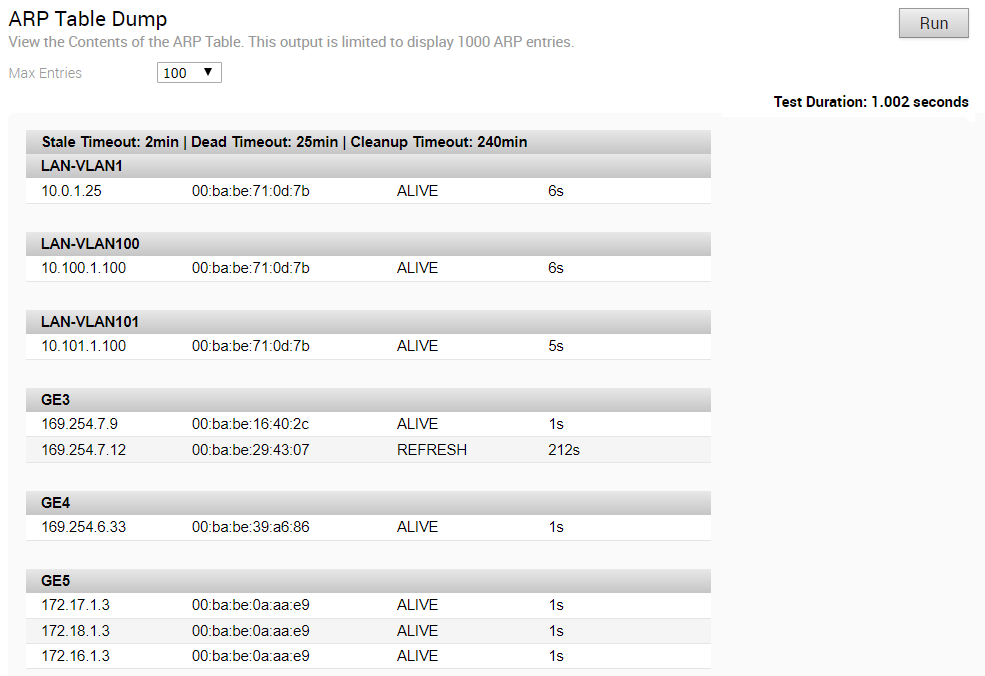
Borrar memoria caché de ARP

Prueba de DNS
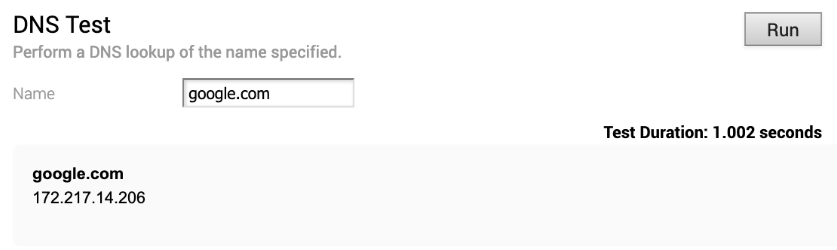
Reinicio del servicio DNS/DHCP

Vaciar sesiones de firewall

Vaciar flujos

Vaciar NAT

Puerta de enlace

Estado de GPON (GPON Status)
Ejecute esta prueba en cualquier dispositivo Edge 6x0 seleccionado para ver el estado de SFP de GPON, incluidos la dirección MAC del proveedor, el estado del vínculo del host, la tasa de vínculos, la alimentación TX y RX, y el estado de los dispositivos ópticos.
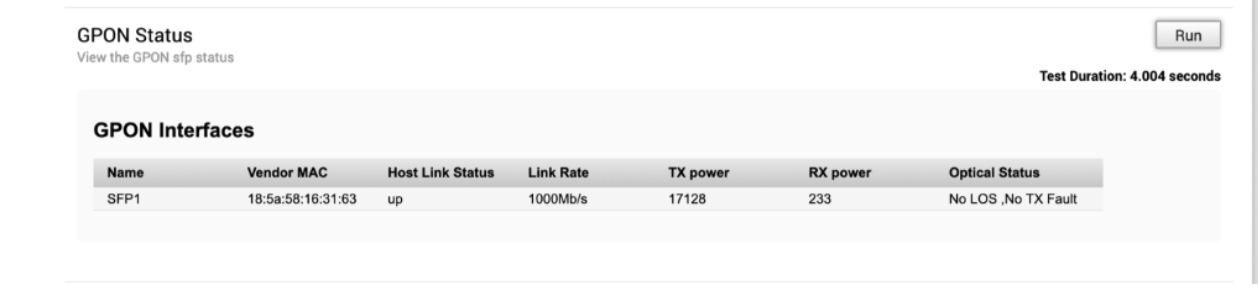
Información de HA
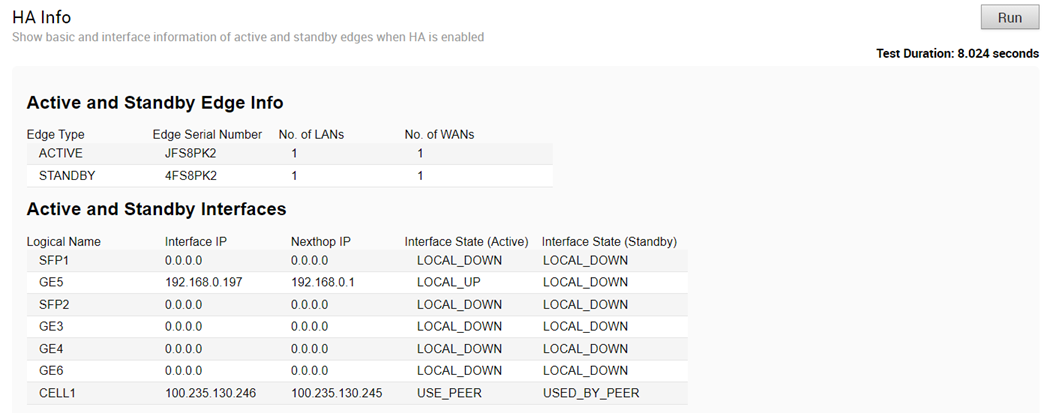
Estado de interfaz
Ejecute esta prueba para ver la dirección MAC y el estado de conexión de las interfaces físicas.
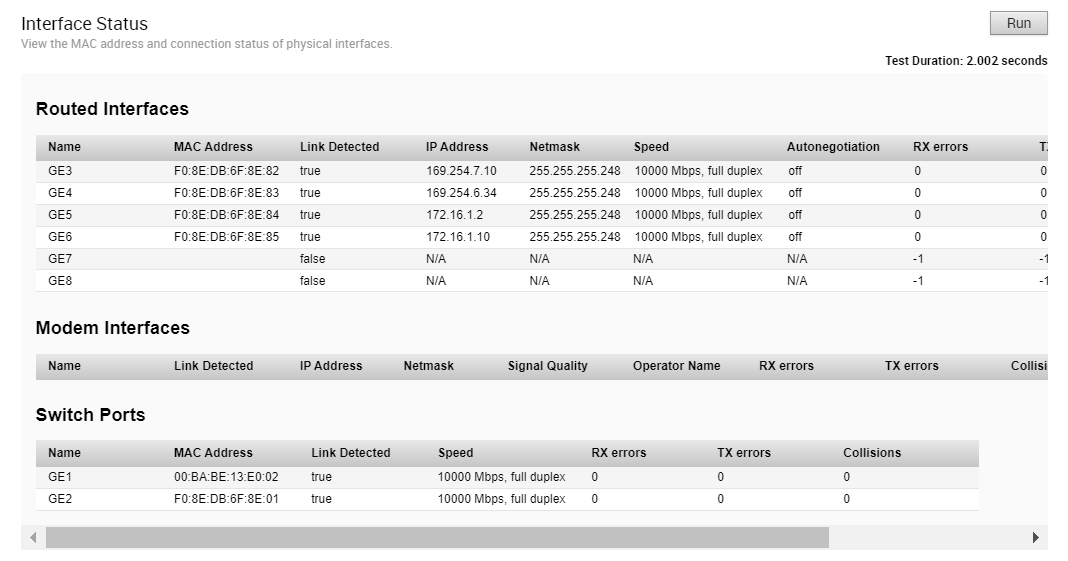
Información de módem LTE (LTE Modem Information)
Ejecute esta prueba en una instancia de Edge seleccionada que tenga un módulo de LTE integrado, como 510-LTE o 610-LTE, para recopilar detalles de diagnóstico, como información de los módems, información de la conexión, información de la ubicación, información de la señal e información del estado para el módem LTE interno.
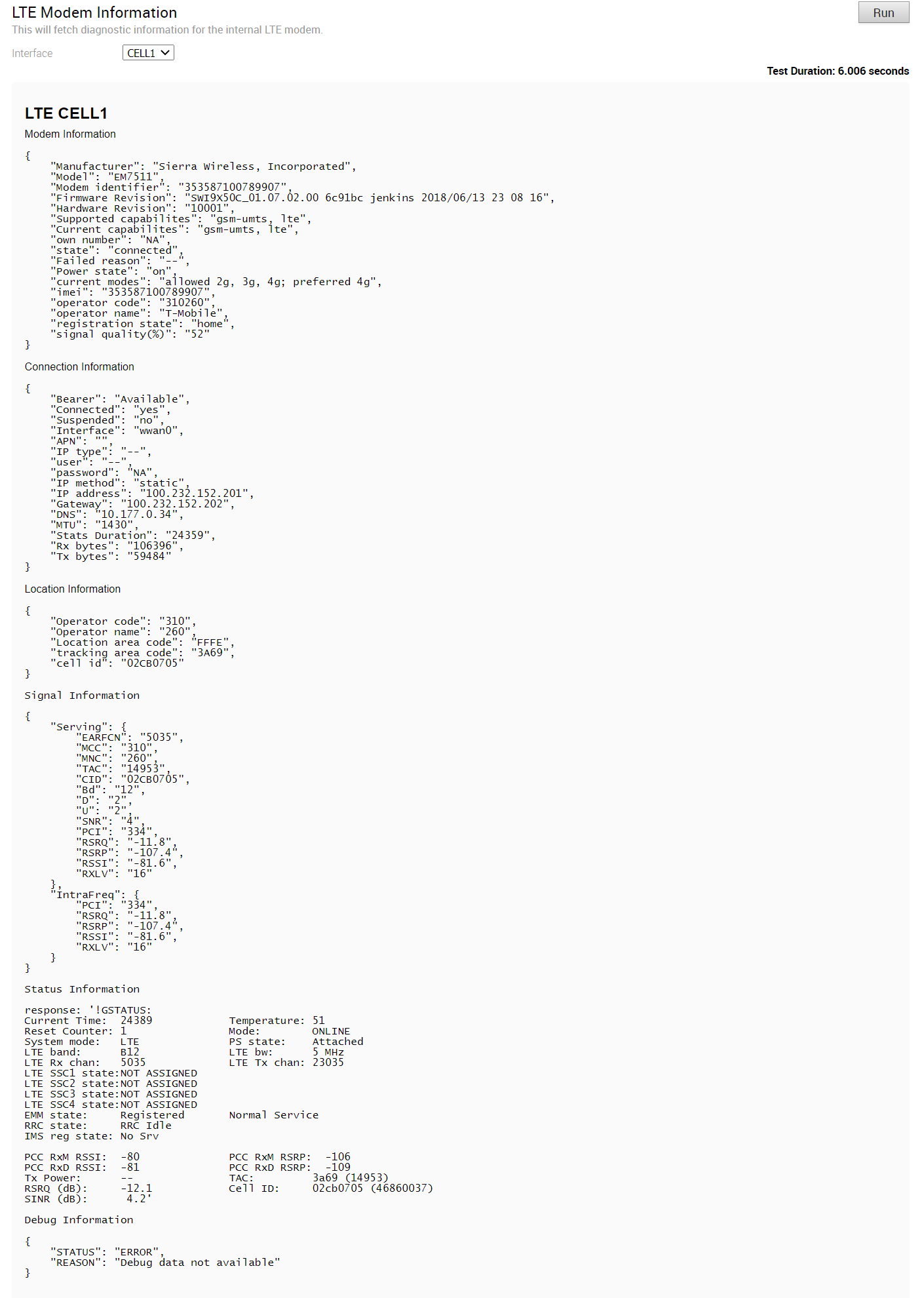
Cambio de SIM de LTE (LTE SIM Switchover)
Solo para dispositivos 610-LTE, ejecute esta prueba para cambiar las SIM activas. Ambas tarjetas SIM deben estar insertadas para ejecutar esta prueba. La prueba tardará aproximadamente entre cuatro y cinco minutos.

Cuando la prueba se haya realizado correctamente, puede comprobar el estado de la interfaz activa actual en SD-WAN Orchestrator en la pestaña Supervisar (Monitor) -> Instancias de Edge (Edges) -> Descripción general (Overview).
Enumerar sesiones de firewall activas
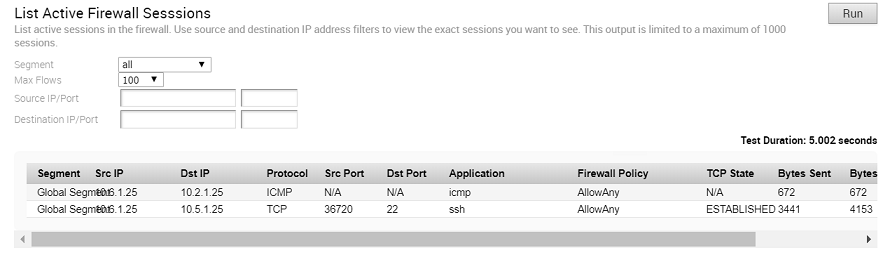
- LISTEN: representa la espera de una solicitud de conexión de todos los TCP y puertos remotos. (Este estado no se muestra en los resultados de un diagnóstico remoto).
- SYN-SENT: representa la espera de una solicitud de conexión coincidente después de enviar una solicitud de conexión.
- SYN-RECEIVED: representa la espera de una solicitud de conexión de confirmación después de haber recibido y enviado una solicitud de conexión.
- ESTABLISHED: representa una conexión abierta; los datos recibidos se pueden enviar al usuario. El estado normal de la fase de transferencia de datos de la conexión.
- FIN-WAIT-1: representa la espera de una solicitud de finalización de conexión del TCP remoto o una confirmación de la solicitud de finalización de conexión enviada anteriormente.
- FIN-WAIT-2: representa la espera de una solicitud de finalización de conexión del TCP remoto.
- CLOSE-WAIT: representa la espera de una solicitud de finalización de conexión del usuario local.
- CLOSING: representa la espera de una confirmación de solicitud de finalización de conexión del TCP remoto.
- LAST-ACK: representa la espera de una confirmación de la solicitud de finalización de conexión enviada anteriormente al TCP remoto (que incluye una confirmación de su solicitud de finalización de conexión).
- TIME-WAIT: representa el tiempo de espera suficiente para garantizar que el TCP remoto reciba la confirmación de su solicitud de finalización de conexión.
- CLOSED: no representa ningún estado de conexión.
Enumerar flujos activos
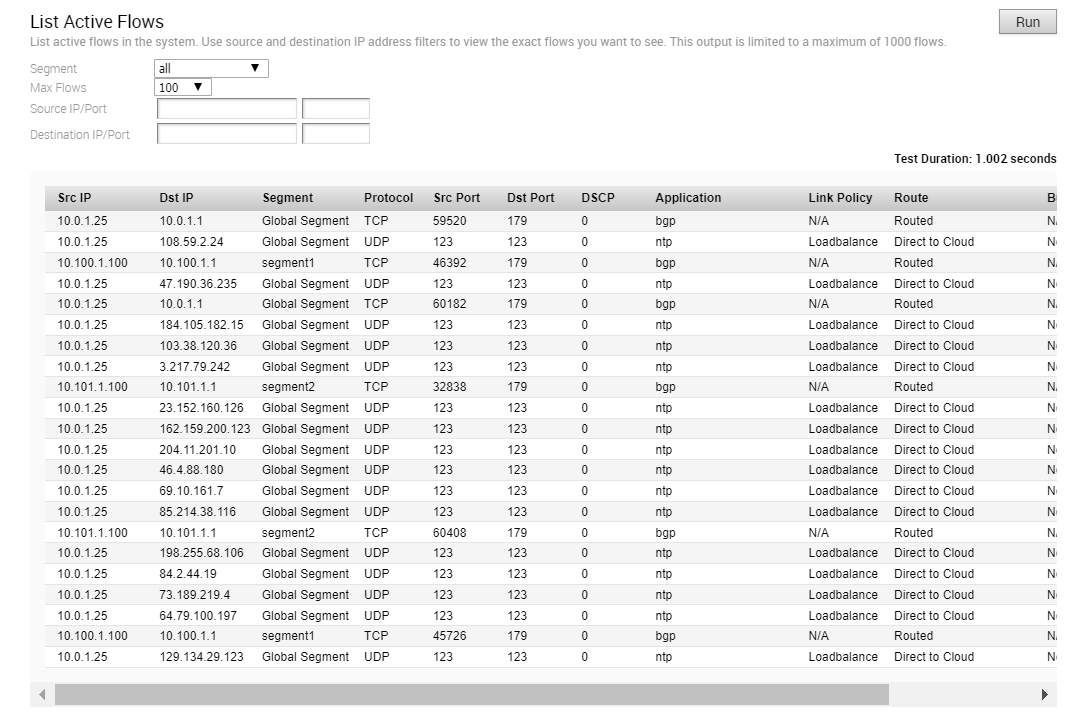
Enumerar clientes
Ejecute esta prueba para ver la lista completa de clientes.

Enumerar rutas
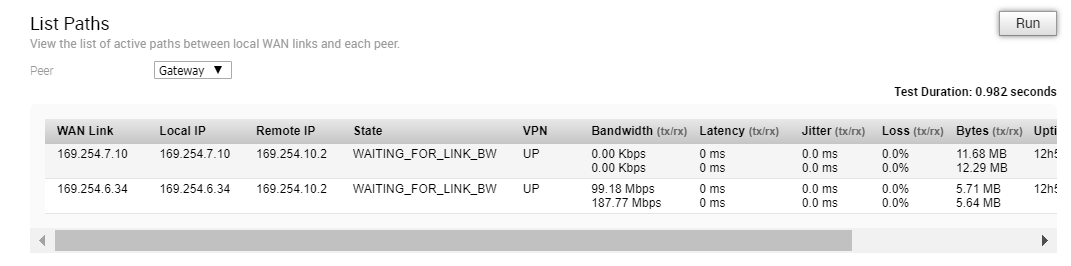
MIB para Edge
Ejecute esta prueba para volcar las MIB de Edge.
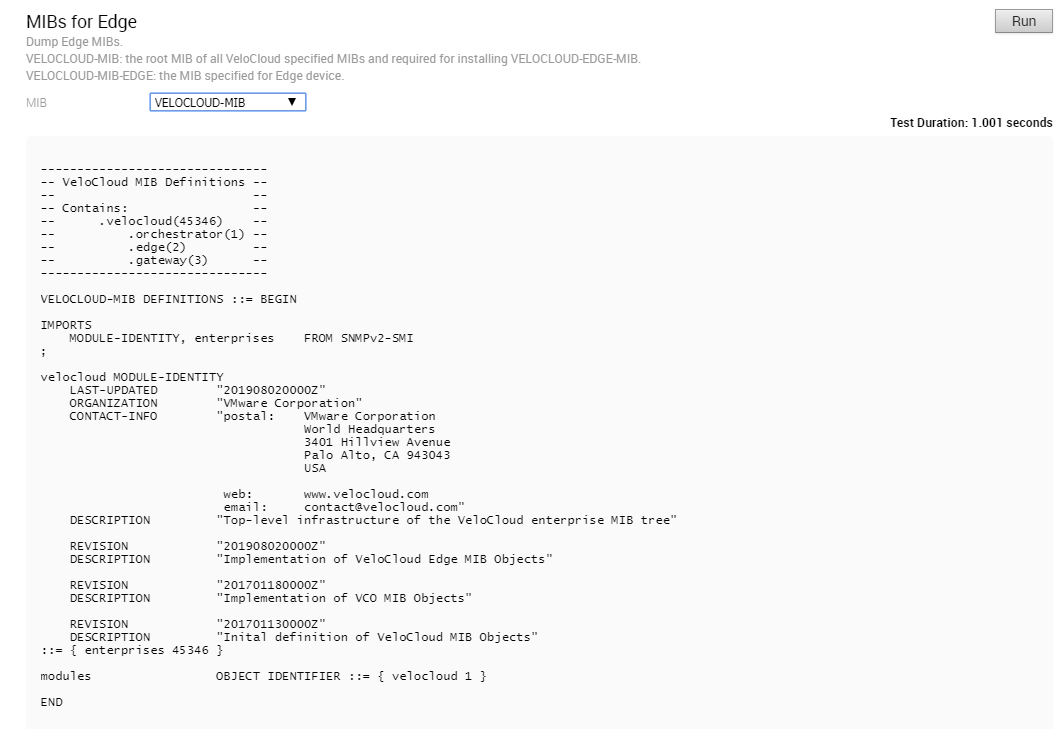
Volcado de tabla NAT
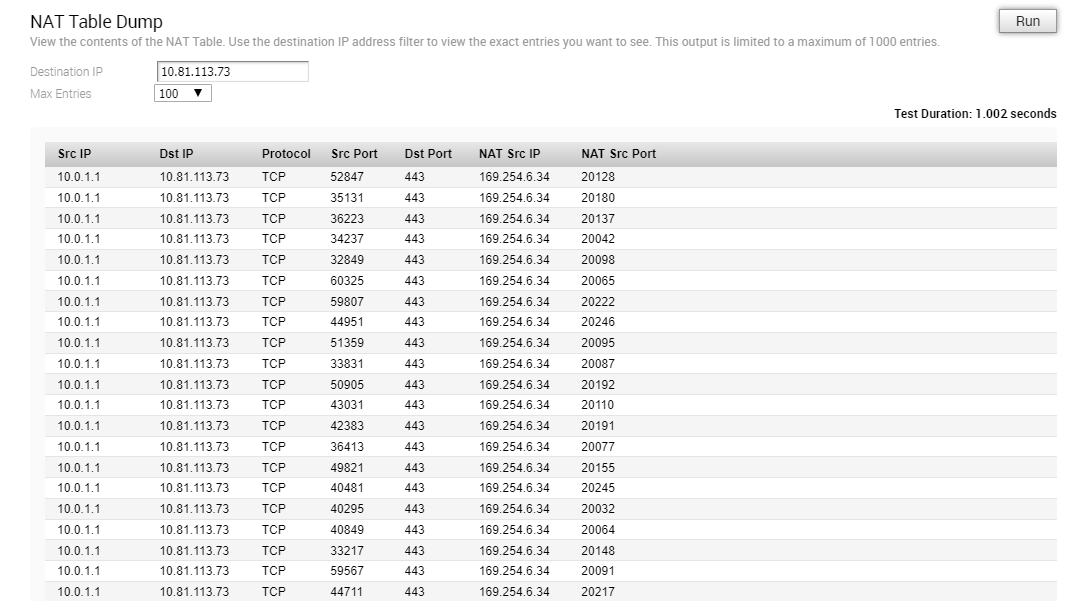
Volcado de NTP
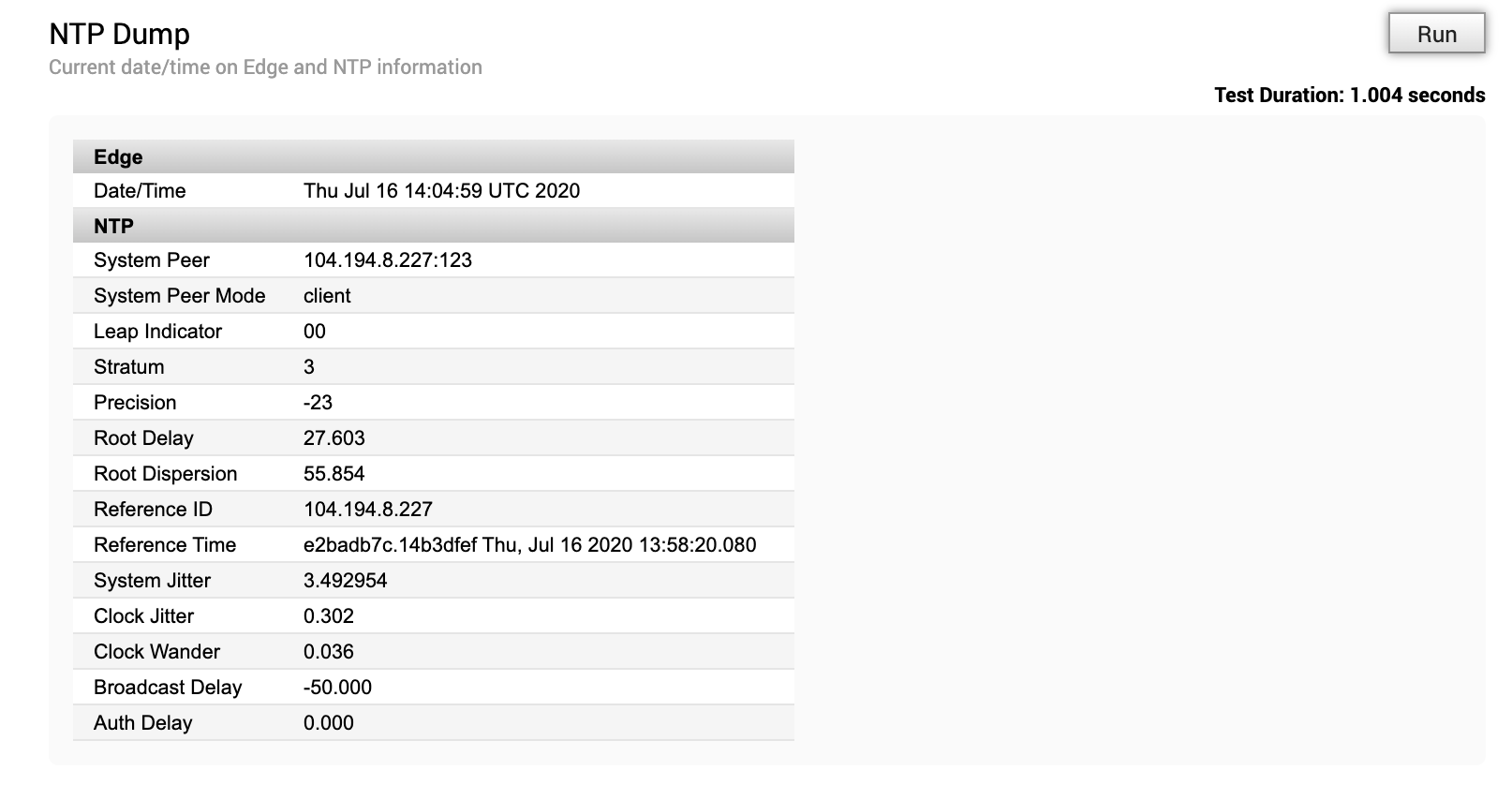
Prueba de ping
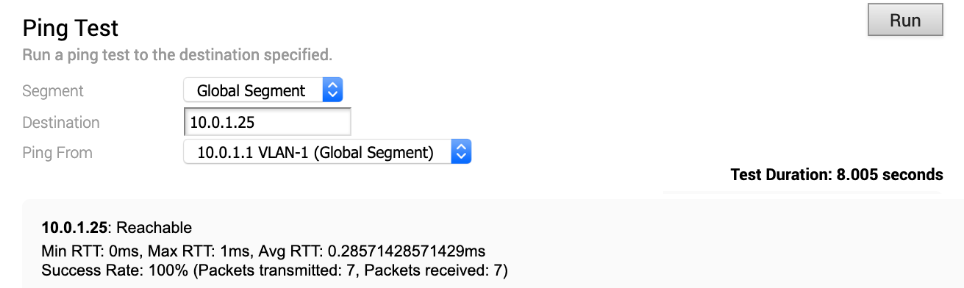
Restablecer módem USB (Reset USB Modem)
Ejecute esta prueba en una interfaz de Edge seleccionada para restablecer un módem USB que no esté en funcionamiento conectado a la interfaz especificada. Tenga en cuenta que no todos los módems USB admiten este tipo de restablecimiento remoto.

Volcado de tabla de rutas
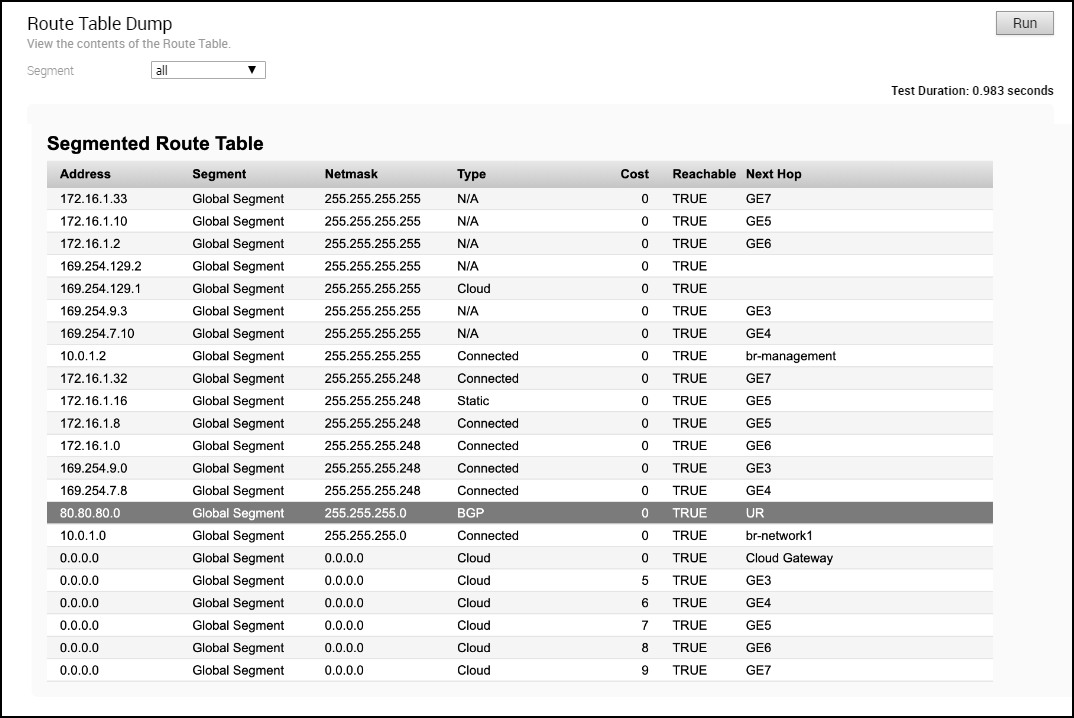
Información del sistema
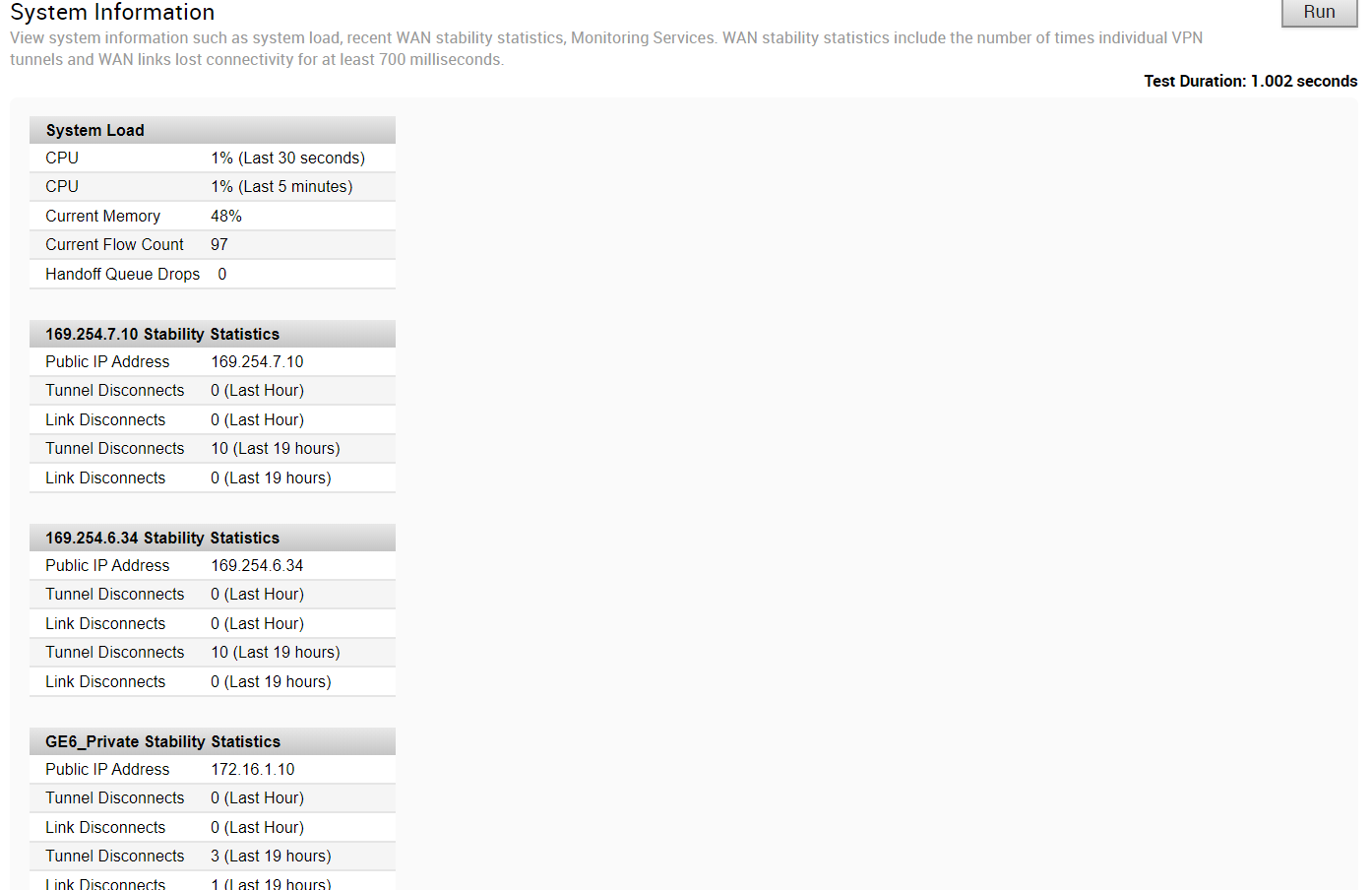
Traceroute
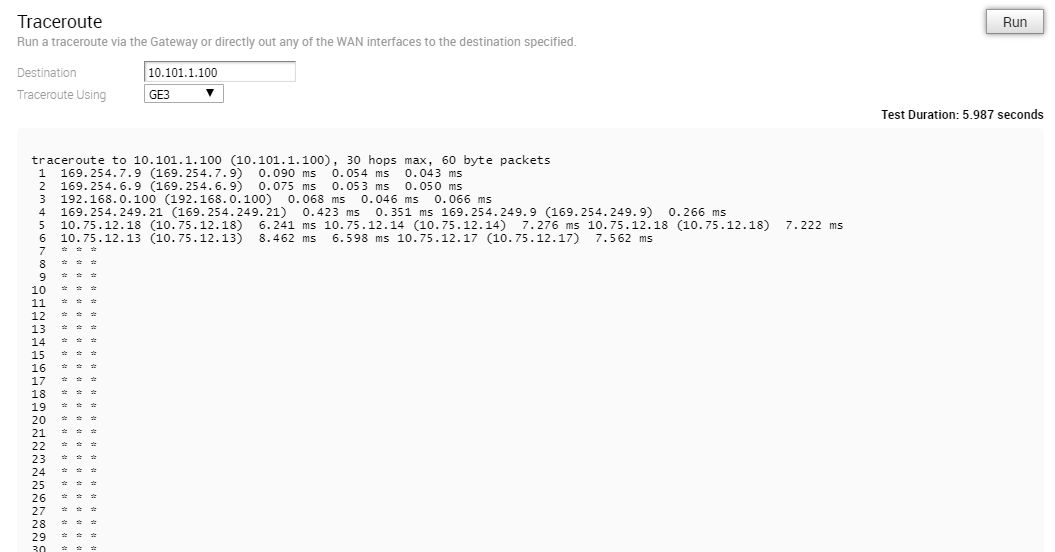
Solucionar problemas de BFD: Mostrar el estado del mismo nivel de BFD
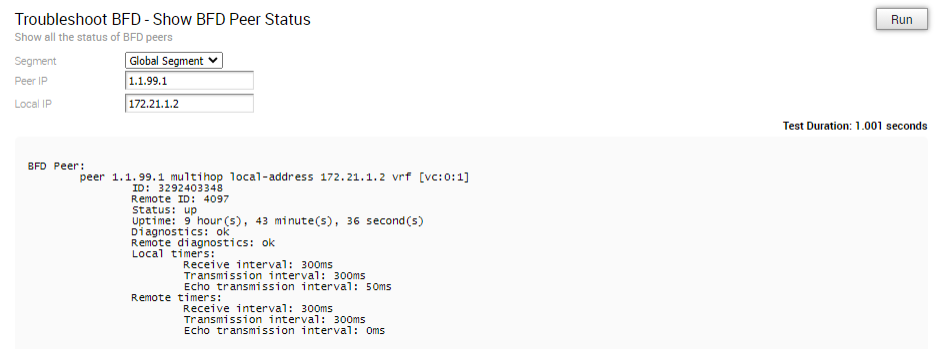
Solucionar problemas de BFD: Mostrar los contadores del mismo nivel de BFD
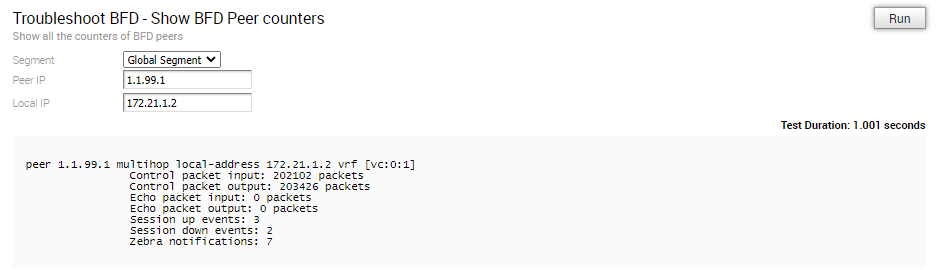
Solucionar problemas de BFD: Mostrar configuración de BFD

Rutas BGP de salto múltiple (Multi-hop BGP Routes)
A través de BGP de salto múltiple, el sistema puede aprender rutas que requieren búsqueda recursiva. Estas rutas tienen una dirección IP de próximo salto que no se encuentra en una subred conectada y no tienen una interfaz de salida válida. En este caso, las rutas deben tener la dirección IP de siguiente salto resuelta mediante otra ruta en la tabla de enrutamiento que tenga una interfaz de salida. Cuando haya tráfico para un destino que necesite que se busquen estas rutas, las rutas que requieran la búsqueda recursiva se resolverán en una interfaz y una dirección IP de próximo salto conectados. Hasta que se produzca la resolución recursiva, las rutas recursivas apuntan a una interfaz intermedia.
Solucionar problemas de BGP: Enumerar rutas redistribuidas de BGP
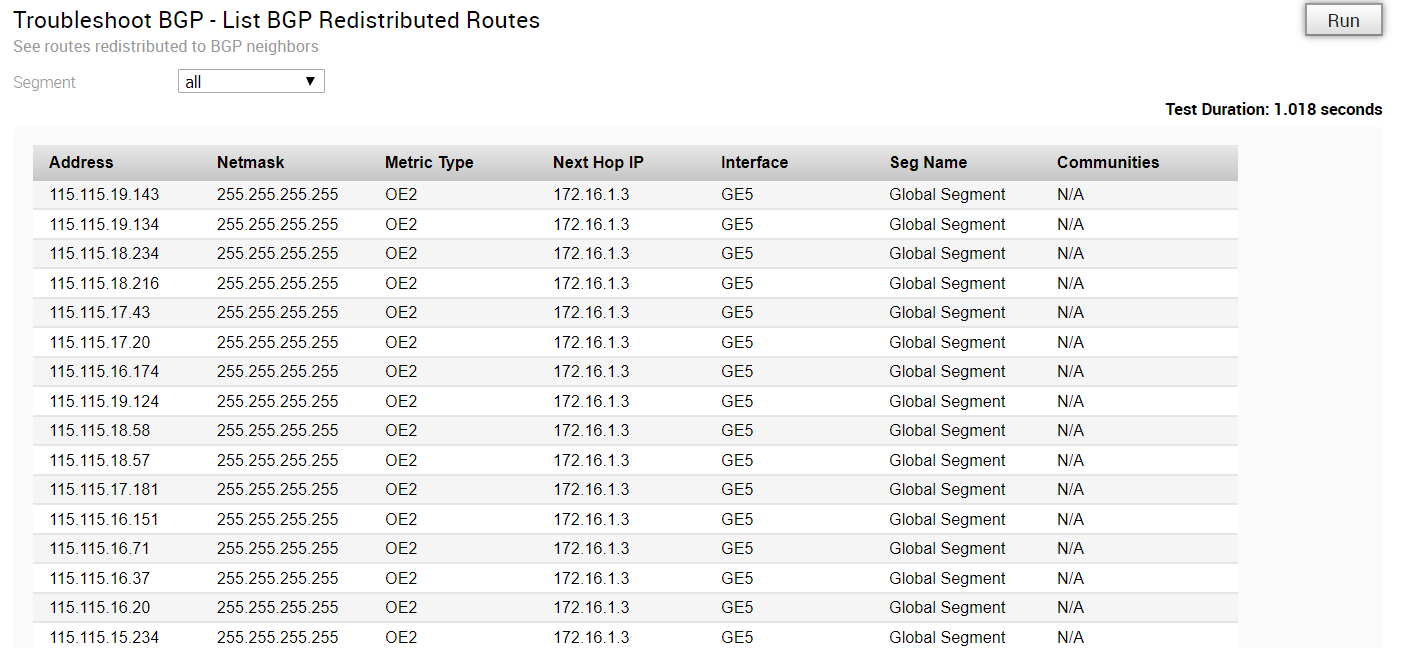
Solucionar problemas de BGP: Enumerar rutas de BGP
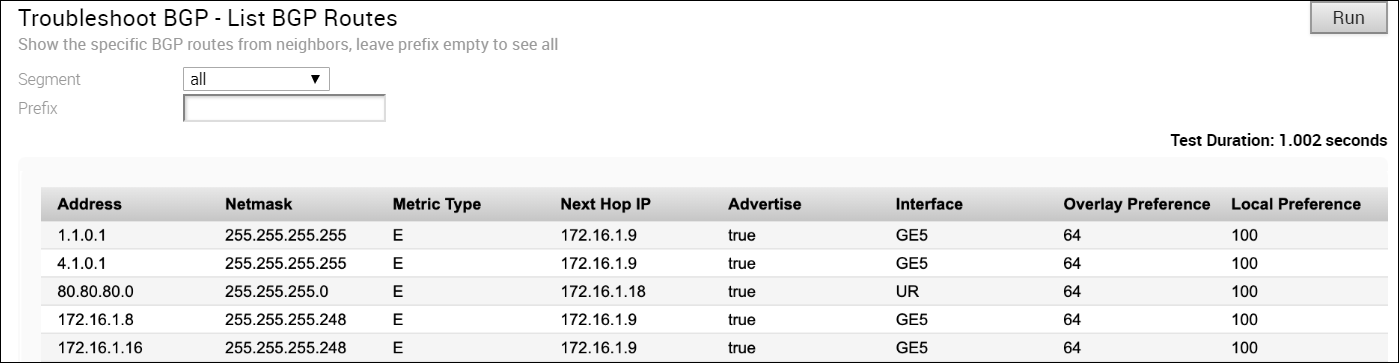
Solucionar problemas de BGP: Enumerar rutas por prefijo

Solucionar problemas de BGP: Mostrar rutas anunciadas de vecino de BGP

Solucionar problemas de BGP: Mostrar rutas conocidas de vecino de BGP
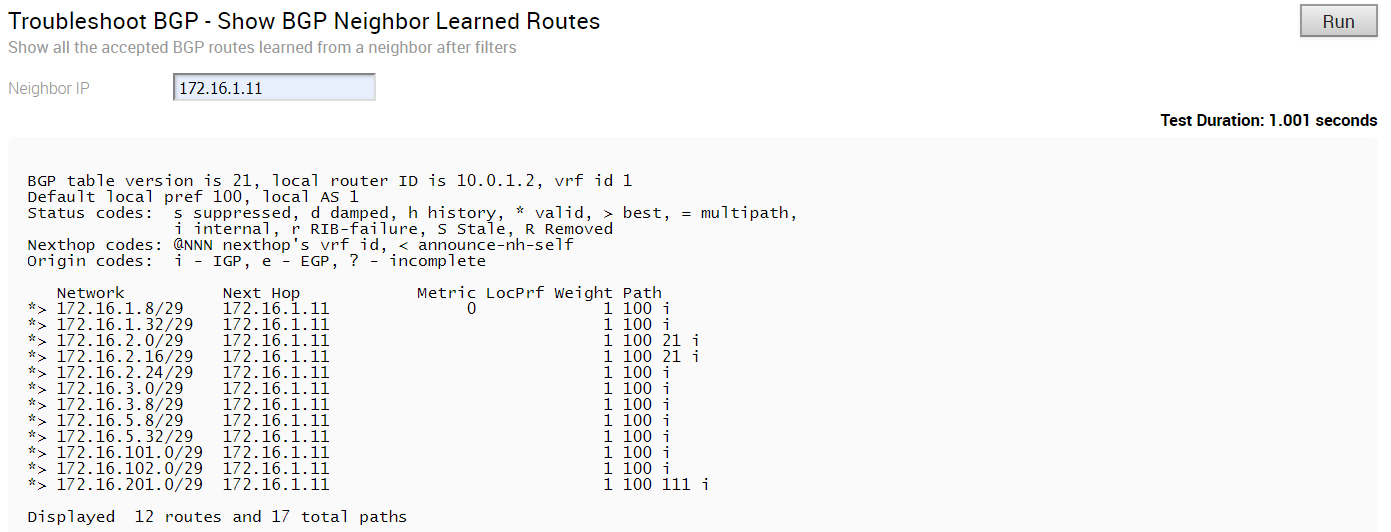
Solucionar problemas de BGP: Mostrar rutas recibidas de vecino de BGP
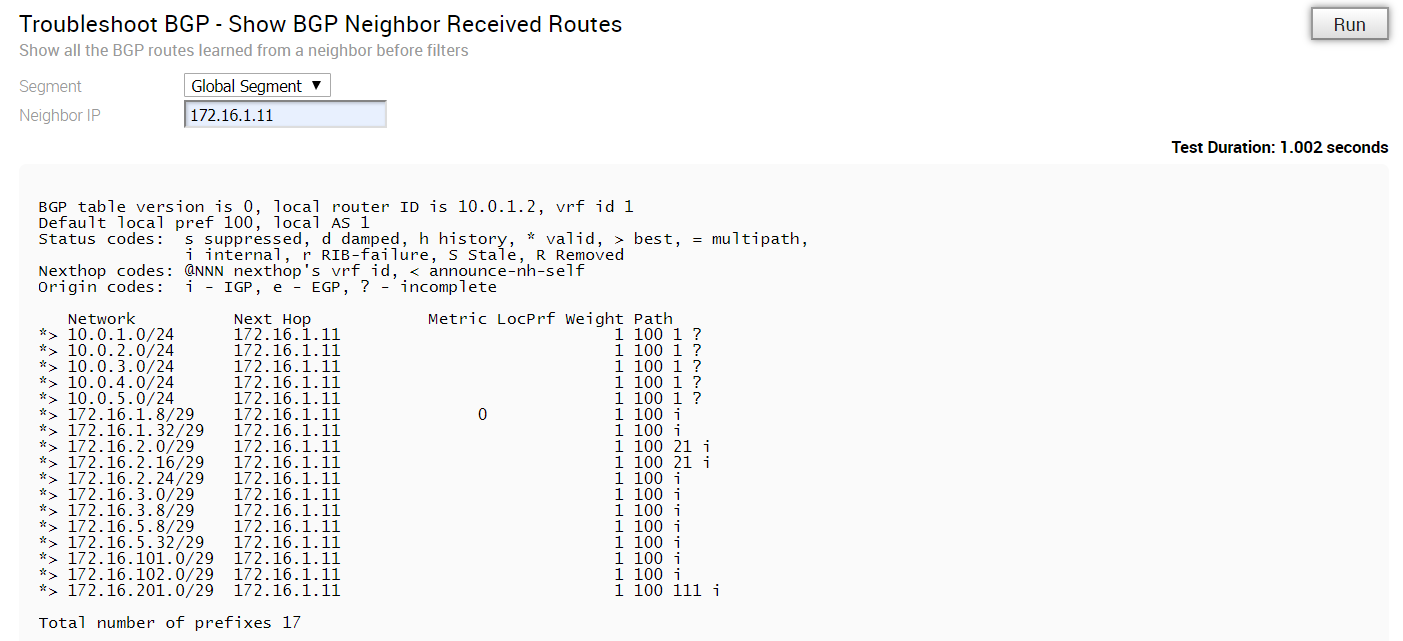
Solucionar problemas de BGP: Mostrar detalles de vecino de BGP
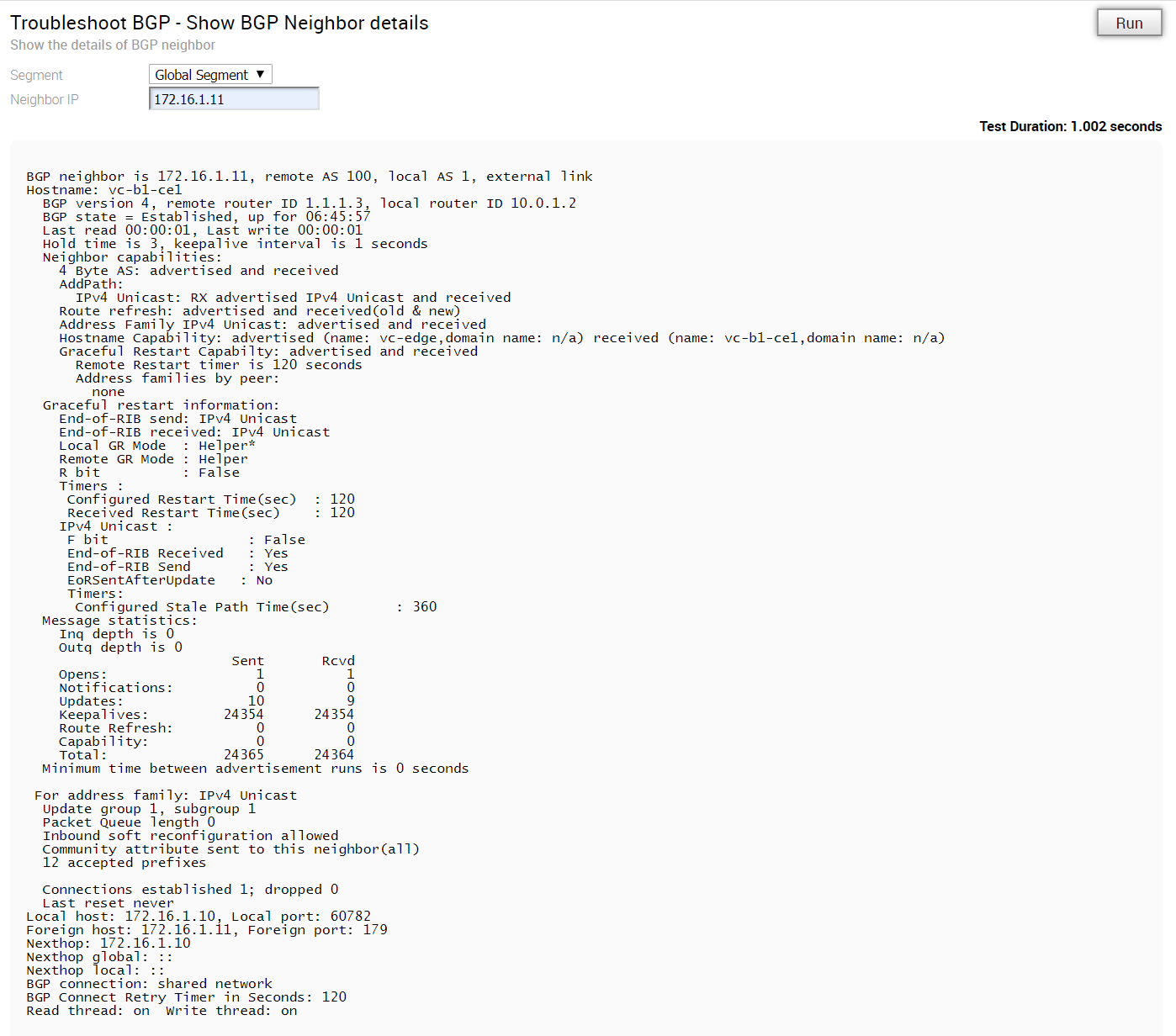
Solucionar problemas de BGP: Mostrar rutas BGP por prefijo
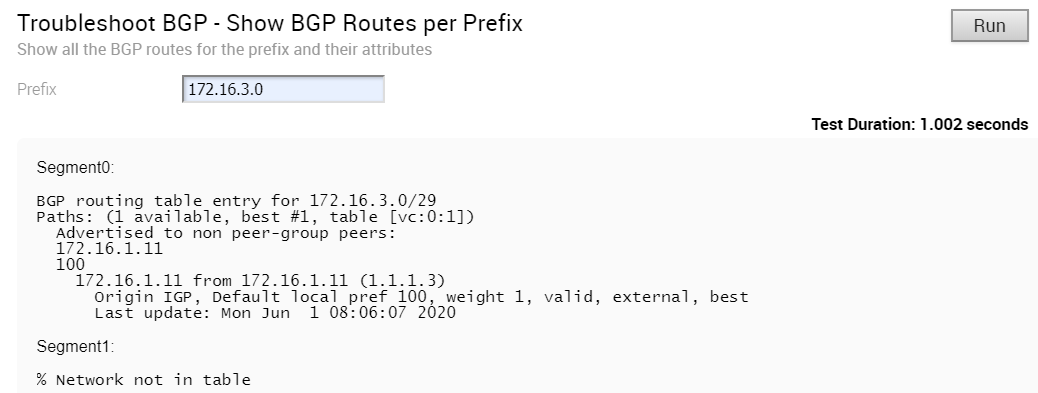
Solucionar problemas de BGP: Mostrar resumen de BGP
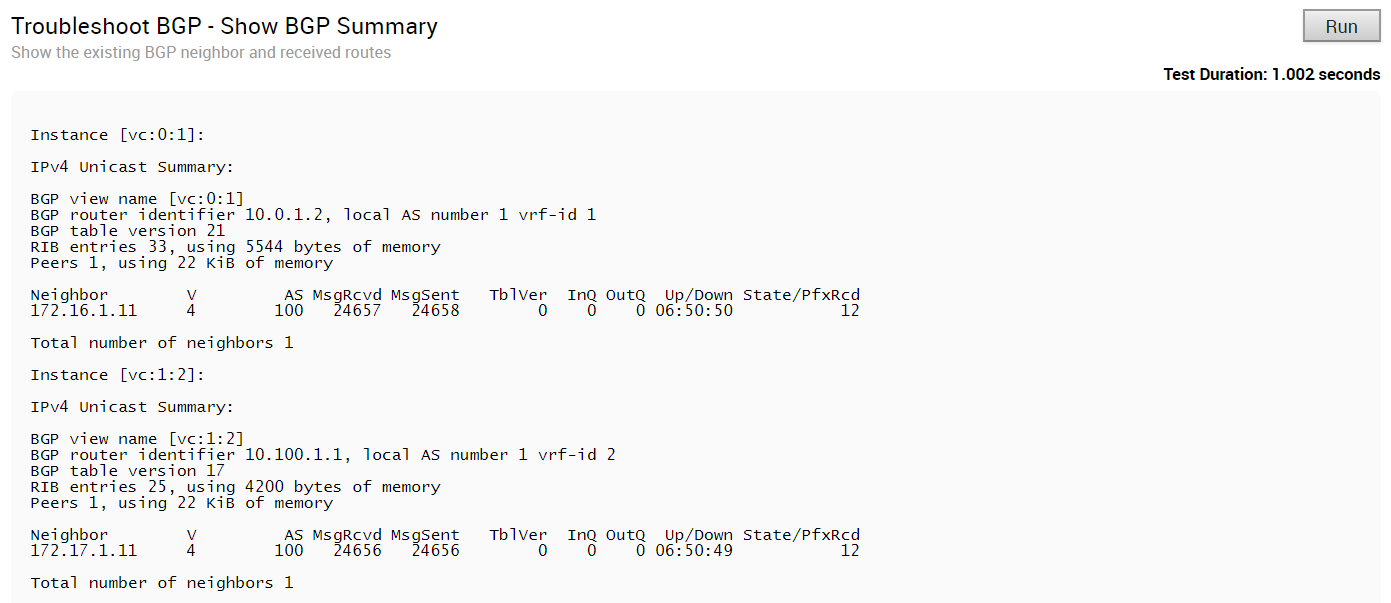
Solucionar problemas de BGP: Mostrar tabla de BGP
Ejecute esta prueba para ver la tabla de BGP.
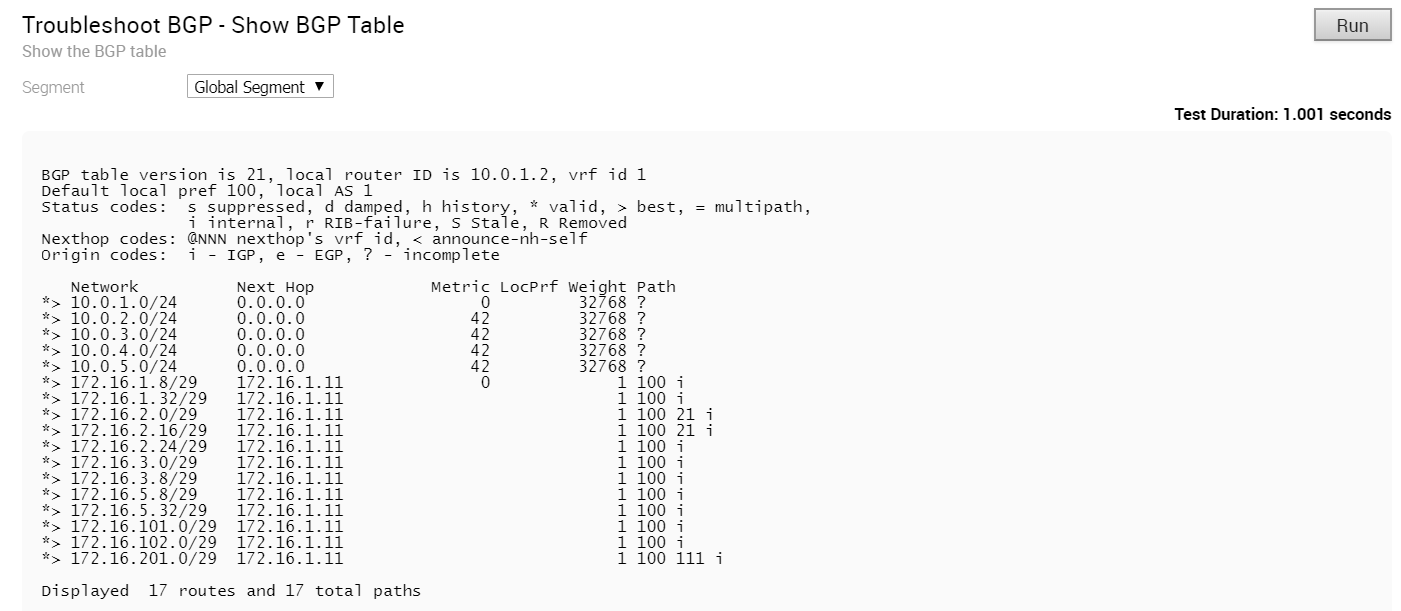
Solucionar problemas de OSPF: Enumerar rutas redistribuidas de OSPF
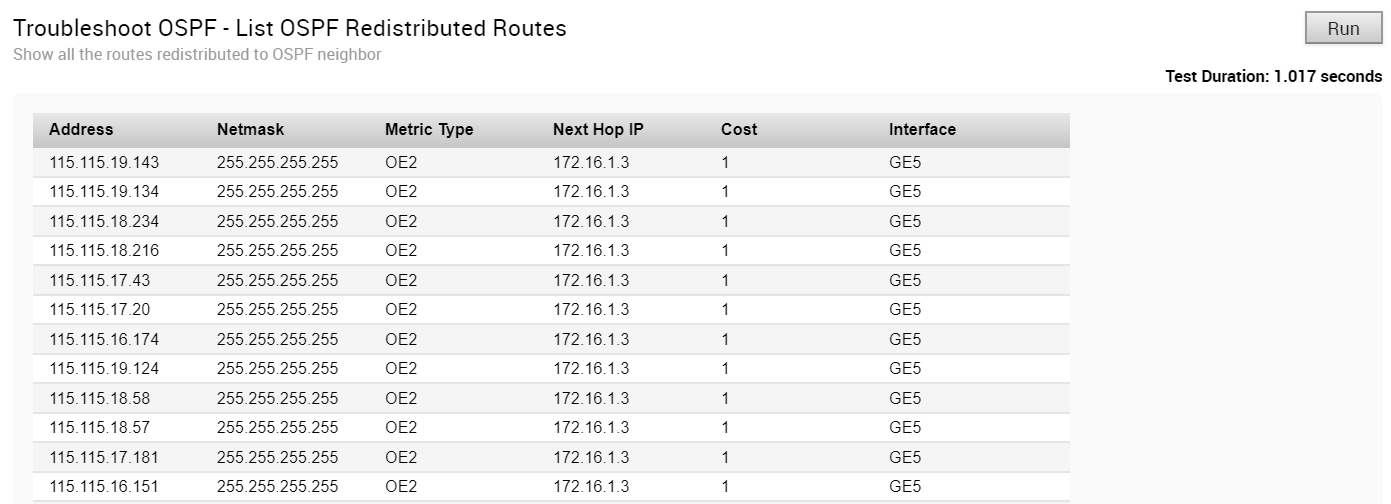
Solucionar problemas OSPF: Enumerar rutas de OSPF
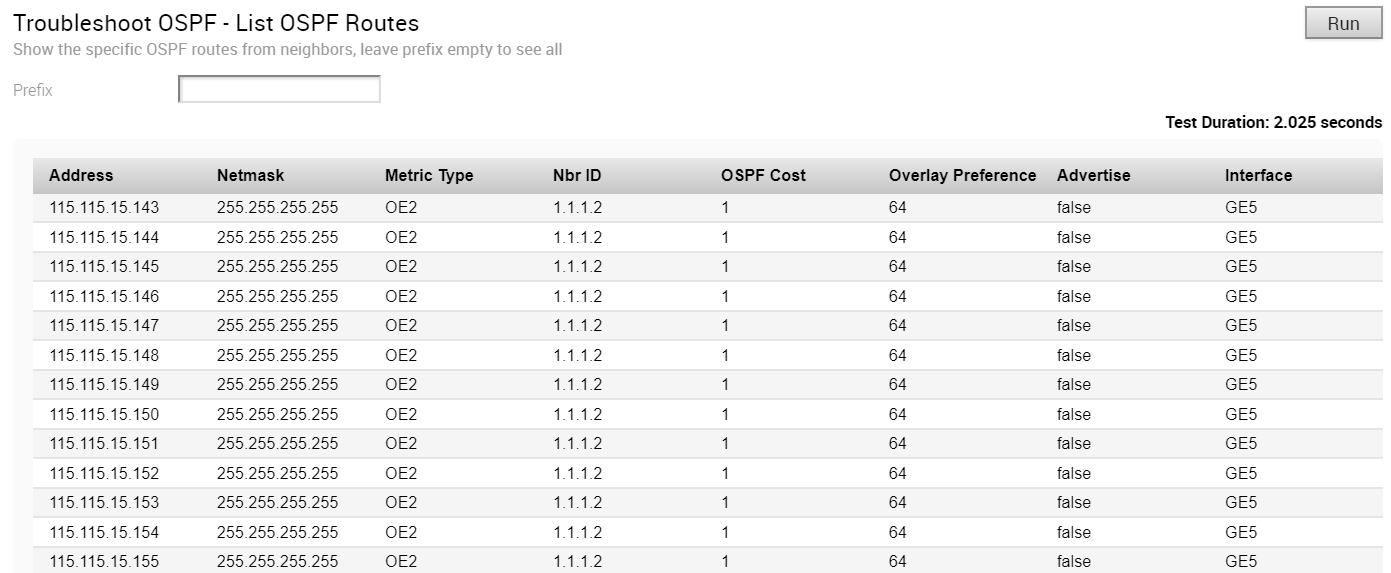
Solucionar problemas de OSPF: Mostrar base de datos de BGP
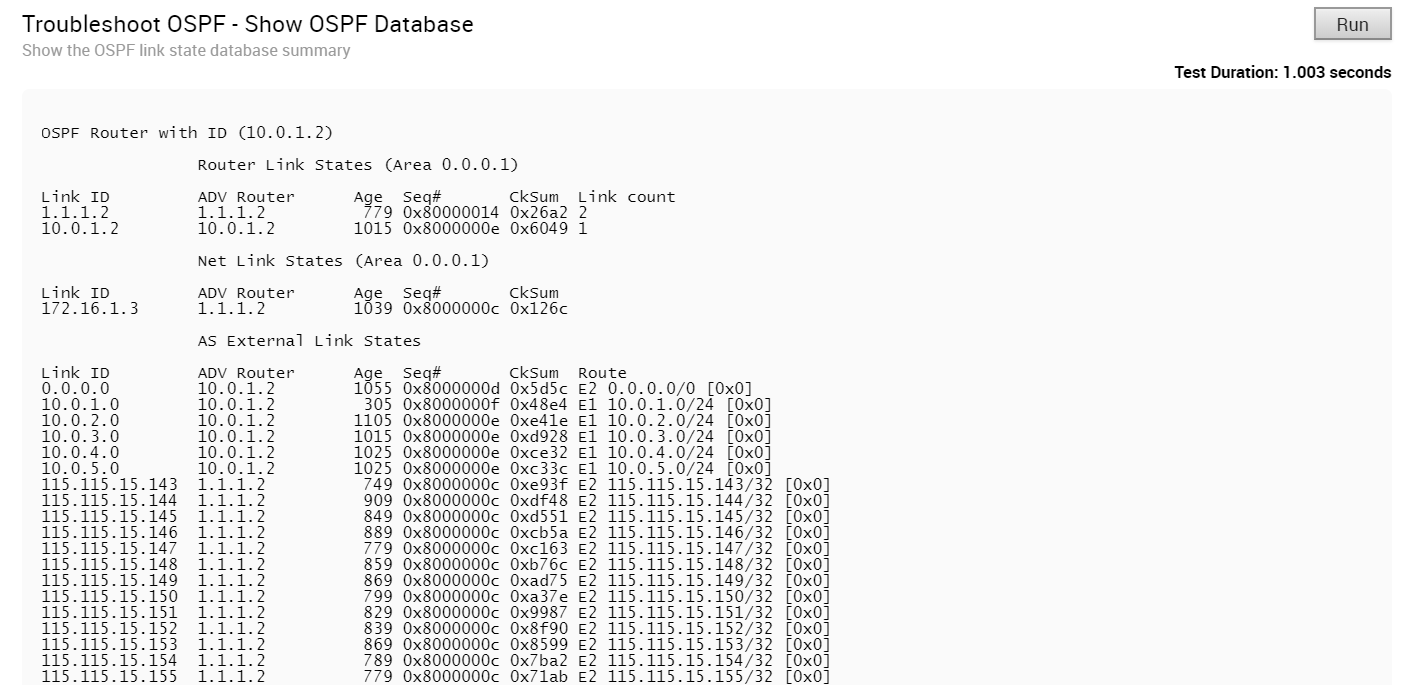
Solucionar problemas de OSPF: Mostrar base de datos de OSPF para rutas originadas localmente en E1
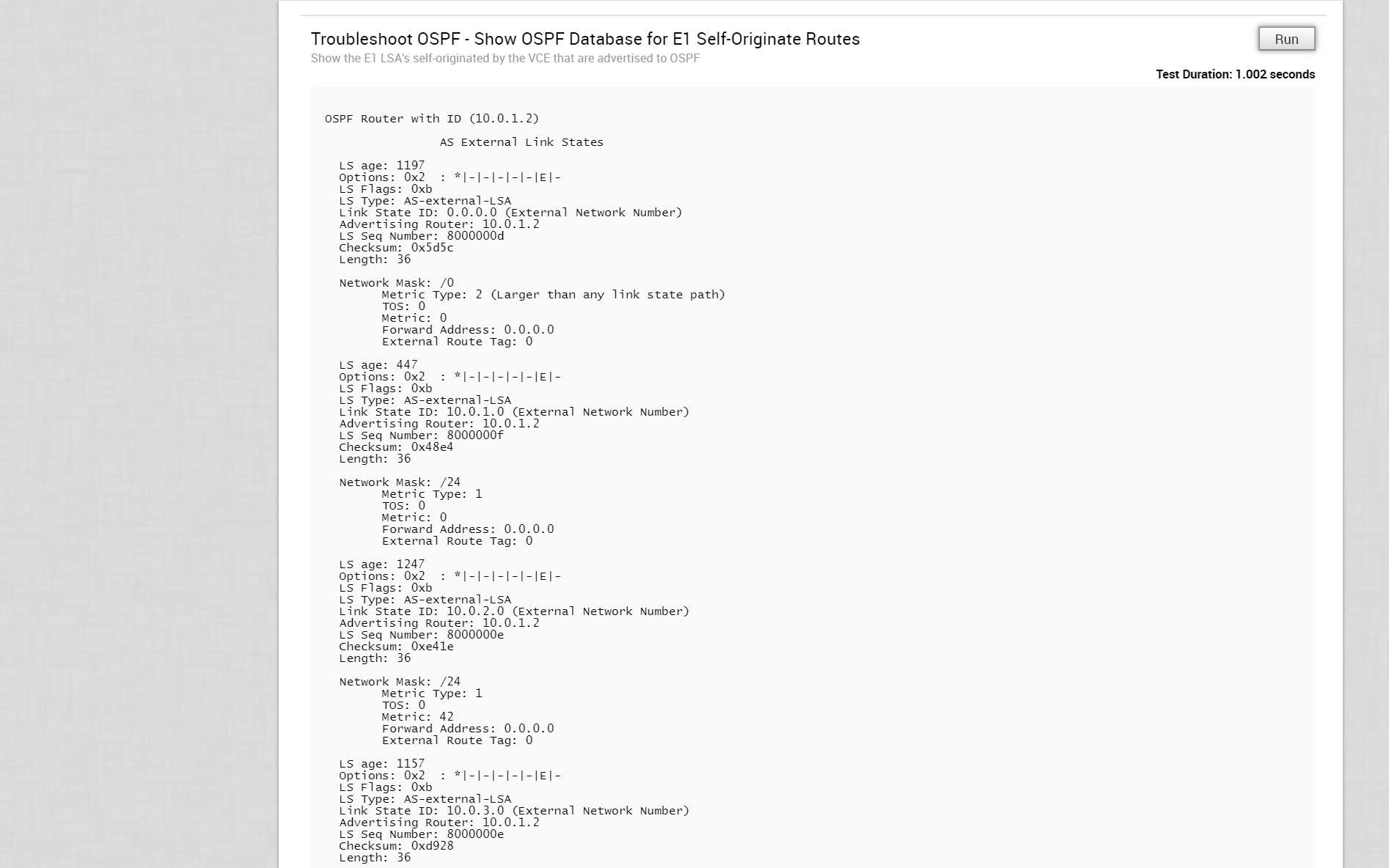
Solucionar problemas de OSPF: Mostrar vecinos de OSPF

Solucionar problemas de OSPF: Mostrar tabla de rutas de OSPF
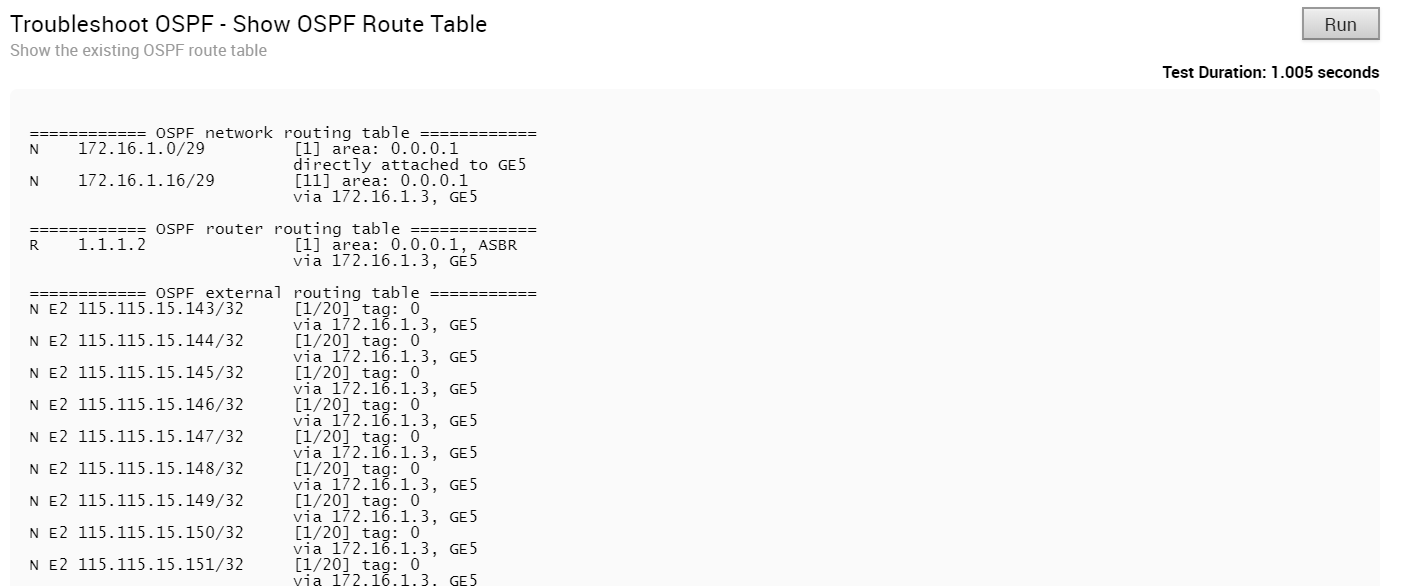
Solucionar problemas de OSPF: Mostrar configuración de OSPF

Prueba de VPN
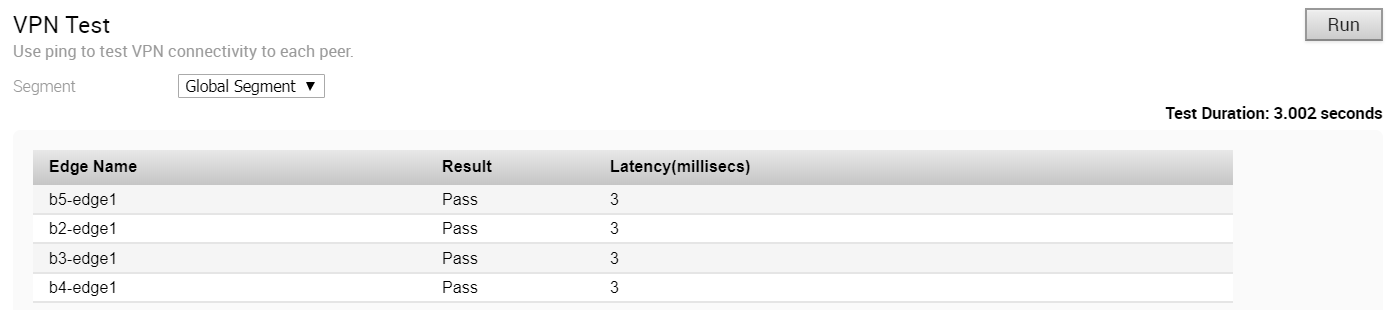
- Debe ser una IP de ruta conectada
- Debe ser accesible y las rutas deben anunciarse
Cuando Edge no puede seleccionar una IP válida como IP de origen para iniciar la solicitud de túnel, se producirá el siguiente error en la prueba de VPN.
Branch-to-Branch vpn is disabled. Please enable it before running the test
Prueba de ancho de banda de vínculo WAN

A medida que la prueba de ancho de banda se ejecuta cuando el túnel se vuelve a conectar después de un período de inestabilidad, se han presentado casos en el campo en el que el vínculo se recuperó lo suficiente para la conectividad de túnel, pero no suficiente para medir con precisión el ancho de banda del vínculo WAN. Para abordar estos escenarios, si se produce un error en la prueba de ancho de banda o se mide un valor considerablemente reducido, se utilizará la última medición “correcta” conocida y se programará una nueva prueba del vínculo por 30 minutos después de que se establezca el túnel para garantizar una medición adecuada.